AI这款软件,相信很多人在工作中都在使用,不过你们晓得使用AI如何制作出收缩以及膨胀效果吗?下文就带来了AI制作出收缩以及膨胀效果的具体流程介绍。

1、我们在使用Illustrator过程中有时候会对物体进行收缩和膨胀的效果处理,这里我们就来看一下收缩和膨胀的效果制作
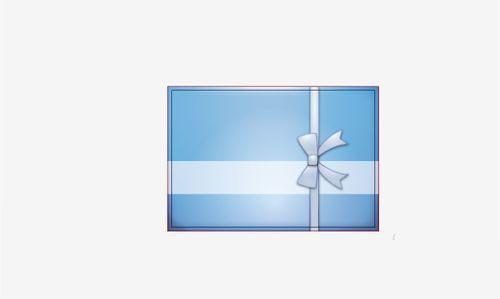
2、我们首先要做的就是将物体选定,用选择工具选定好之后才能进行编辑处理
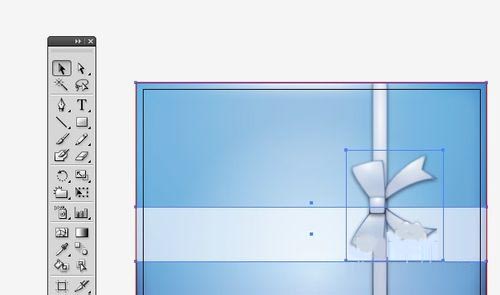
3、接着就是要打开效果菜单栏中的扭曲和变换,之后在里面直接的打开收缩和膨胀的选项
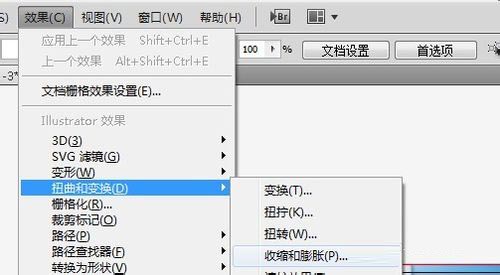
4、这时候软件就会自动的弹出一个收缩和膨胀的设置窗口了,我们就可以进行设置了
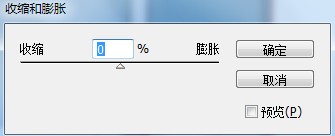
5、先是要将右边的预览选项给勾上去,这样的话我们在一般编辑时就可以看到效果了
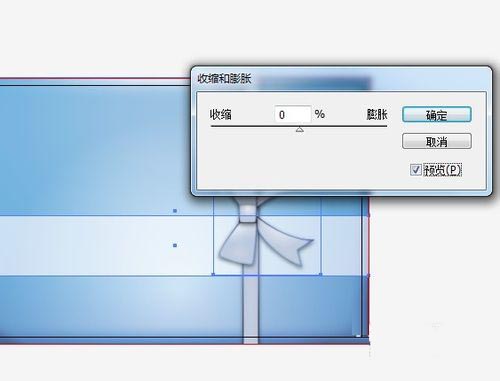
6、我们可以看到窗口中有收缩和膨胀的百分比数据图,往右边拉动的话就是膨胀的百分比增长数值
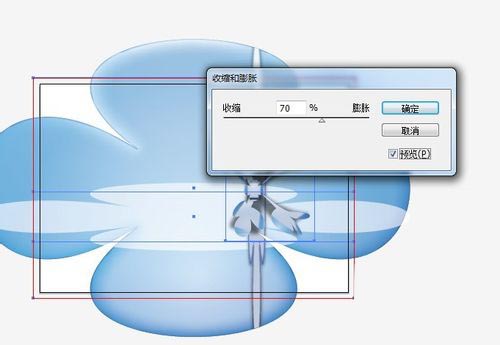
7、如果我们是往左边的收缩拉伸的话就会是收缩的状态调整了
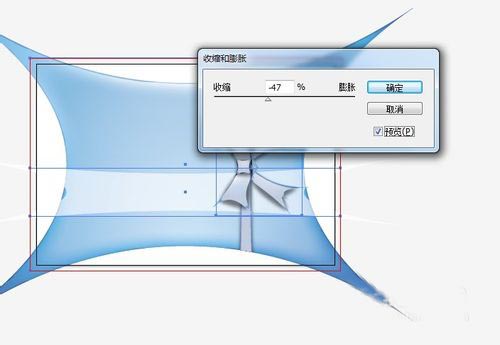
看完了以上为你们分享的AI制作出收缩以及膨胀效果的具体流程介绍,你们自己也赶紧去试试吧!
关于ai制作出收缩以及膨胀效果的具体流程介绍就介绍到这里,更多相关攻略,敬请关注本站。





















